自分の発したことが、相手にとってどんな影響を与えているのか気になりませんか?口から出たことばに対する相手の行動は分かりづらいもの。でも、SNS(Twitter・Facebook・Instagram・YouTubeなど)なら、データで正確にチェックできます。
Twitterには、「ツイートアクティビティ」というものがあり、自分のツイート1つずつに対して、どれくらいの人がどんなことをしているのかが分かります。
アクティブな内容のツイートで「いいね」「リツイート」がたくさんもえらると、嬉しいと思いませんか?次にツイートするのも楽しくなります。
そこで今回は、私が実際に毎日見ている「ツイートアクティビティ」の見方についてご紹介!自分のツイートの反応を知りたい、もっと楽しくTwitterをやりたい方へ、ぜひ知っておいてほしい情報です。
各ツイートごとの反応が見られる
ツイートアクティビティとは
ツイートアクティビティとは、自分のツイートにどんな影響があるのか?を把握できる機能。
ツイート1つずつに対して、以下のような情報がわかります。
- ツイートを見た人数
- 添付した画像・動画の視聴回数
- 添付したURLのクリック数
- フォロー・返信した人数
だれに何回見られたか、このツイートからどこへ目を向けてくれたのかなど、正確な反応が数字でチェックできます。ただし、あくまで数字で表示されるだけ。「だれが見た」など反応してくれたアカウントは特定できません。
ツイートアクティビティは、商品メーカーや企業等の公式アカウントでよく活用されています。というのも、多く閲覧されたツイートや添付したURLへのクリック数を参考に、今後のツイート内容が検討できたり商品が宣伝できたりするため。立派な販売戦略の1部だといっても過言ではないでしょう!
ツイートアクティビティを見る方法
ツイートアクティビティは、パソコンのブラウザ版・スマホのアプリのどちらからでも見られます。
パソコンの場合

パソコンのブラウザでは、見たいツイートを表示して、いいねの横にある棒グラフをクリックするだけ。

すると、このようにプロフィール・ハッシュタグのクリック数などが表示されます。インプレッションなどカタカナで意味が分かりづらい言葉については、以下で詳しく説明していきますね。
スマホアプリの場合

スマホアプリの場合も、見たいツイートを表示して棒グラフをタップ。

「すべてのエンゲージメントを表示」をタップすれば、パソコンのように詳細の数字が表示されます。こちらは、グレー色で各項目が説明されていて親切。
ツイートアクティビティに出てくる言葉の意味
[speech_bubble type=”rtail” subtype=”L1″ icon=”itou.jpg” name=”伊藤”]インプレッション?エンゲージメント?[/speech_bubble]
パッと見るとカタカナで意味のわかりづらい言葉が並んでいますよね。でも、せっかく見たのだから意味がわからなかったらもったいない!
では、解説していきましょう!
インプレッション
◆インプレッション(Impression):印象
インプレッションとは、ほかの人の画面にツイートが表示された回数のこと。フォロワーのタイムライン(TL)やハッシュタグ(#)の検索結果などから、「あなたのツイートがどれだけの人に見られているか」を指しています。
インプレッションは、ツイートの対してほかの人が興味を持って読んだという確実な数字ではありません。というのも、TLに表示されるだけで下へスクロールしてしまっている可能性もあるため。
そのため、フォロワーの数が多い人やハッシュタグをたくさんつけているツイートはインプレッションの数が多くなる傾向にあります。
エンゲージメント総数
◆エンゲージメント(engagement):取り決め、約束、結びつき
エンゲージメントは、あなたのツイートに対して、実際に反応してくれた人の数を表示しています。マーケティング用語では、「顧客の興味や注意を引きつけて顧客・企業間の結びつきを強めること」という意味。
「インプレッション数のうち、どれだけの人がツイートをクリック(タップ)して実際に読んでくれたか」がわかる数です。
エンゲージメント総数の内訳はたくさん!実際にわたしが見ただけでも、
- メディアのエンゲージメント
- プロフィールのクリック数
- 詳細のクリック数
- ハッシュタグのクリック数
- リンクのクリック数
- 返信
- いいね
- リツイート
- フォロー
これくらいの種類があり、数の多いものが上から順番に表示されています。
エンゲージメントはTwitterにかぎらず、「いいね」が押せるSNS(Facebook・Instagram・YouTube・LINEのタイムラインなど)でも活用されている機能です。TwitterのほかにもSNS投稿をしている人は、そちらの方でもチェックしてみるとおもしろいかもしれませんね!
【注意】自分もカウントされている
実は、ツイートアクティビティ&エンゲージメントは自分が見たときもカウントされています。「あのツイートどれだけ見られてるかな?」とツイートを見るだけで、はい1カウント。画像やURLをタップすれば、エンゲージメントの内訳も変わります。
自分以外の数を正確に知りたい!という場合は特別な設定を・・・といいたいところですが、残念ながら今の時点で自分の分を抜くような設定はありません。自分がどれだけ見たのかを覚えておくしかないようです。
アナリティクスでさらに詳しく見てみよう!

これまでのTwitter運用の実績は、「アナリティクス」にて詳しく振り返ることができます。パソコンのブラウザ・スマホのアプリどちらも閲覧可。ログインして使ってみましょう!

ホーム画面では、インプレッションが多いツイート(トップツイート)やフォロワー数が多いフォロワー(トップフォロワー)などが月次で表示されています。
さらには、過去28日間のパフォーマンス変動が折れ線グラフで見られます。約1ヶ月間にフォロワーがどれだけ増えたか?などがチェック可能!なんと毎日更新されています。

ツイート画面では、インプレッション数が棒グラフで見られます。と同時に、今までのツイート・トップツイート・ツイートと返信・プロモーションも表示。
「トップツイート」をタップすればインプレッションの多い順からツイートがチェックできるようになっています。

「エンゲージメント率」とは、インプレッション数に対してエンゲージメントがどれだけの割合を占めているかを表す確率。TLに表示された中から、実際に反応してくれる人はどれだけいるのか?を知ることができます。

ツイートアクティビティは過去28日間がデフォですが、カレンダーの設定にてTwitter登録当初までさかのぼっていくことも可能。累計・半年・月次などいろんな日数で見てみてくださいね。
ツイートアクティビティを知ればもっと楽しくなる!
実は、私がTwitterを始めたころ、こんなに便利な機能があるなんて知りませんでした。ツイートアクティビティを発見したのは、過去のツイートを見たときにふと目に入った棒グラフをタップしたのがきっかけです。
ツイートは、ツイート後そのままほったらかしにしている人も多いかもしれません。でも、今回ご紹介したツイートアクティビティの機能を知れば、フォロワーなどの多くの人にもっと有力な情報が提供できるようになります。
「いいね」「リツイート」がもっとたくさん欲しい!という人は、エンゲージメント総数が多いツイートに似たような内容を再度ツイートするなど。
ツイートアクティビティは、多くの人の反応が、意外と簡単に見られる便利な機能。パソコン・スマホのどちらからでもOKなので、ぜひ1度利用してみてくださいね^^



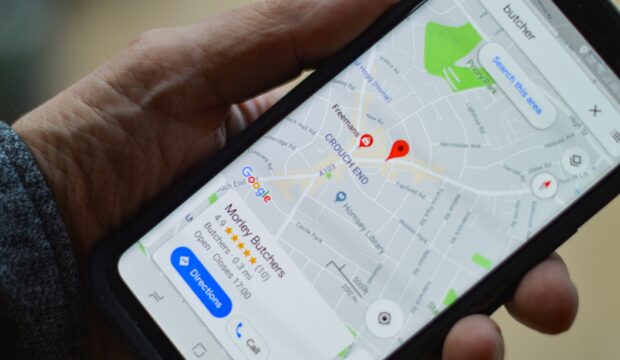



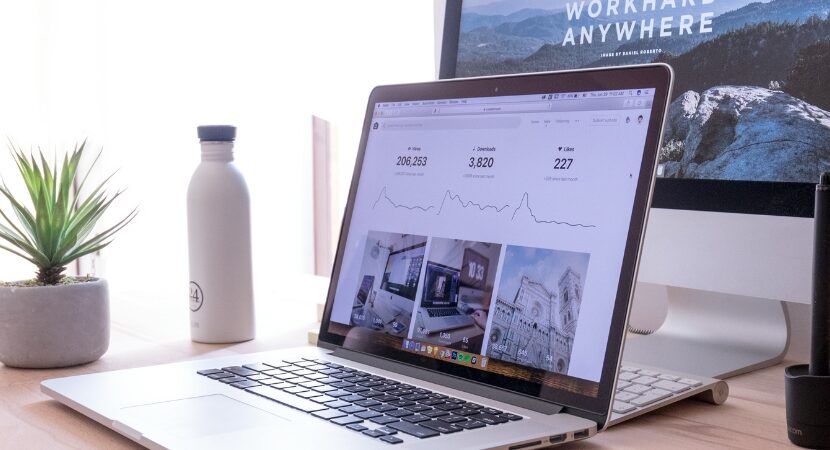



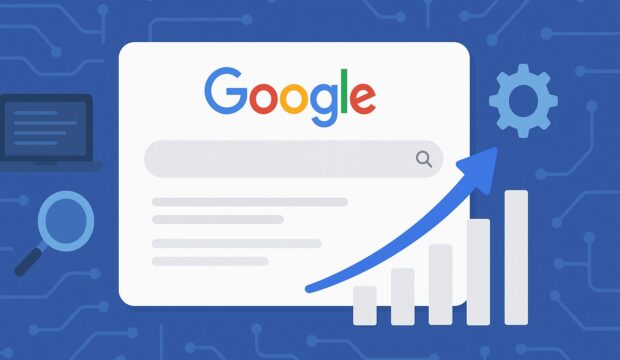
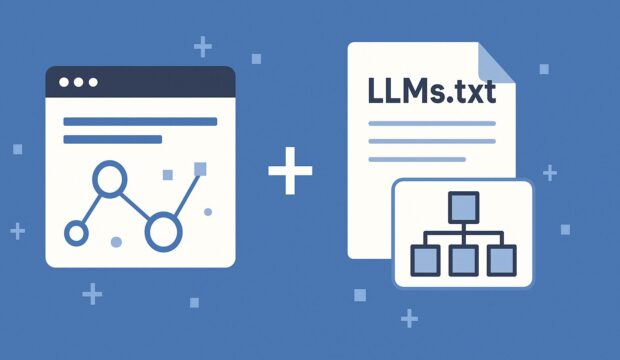
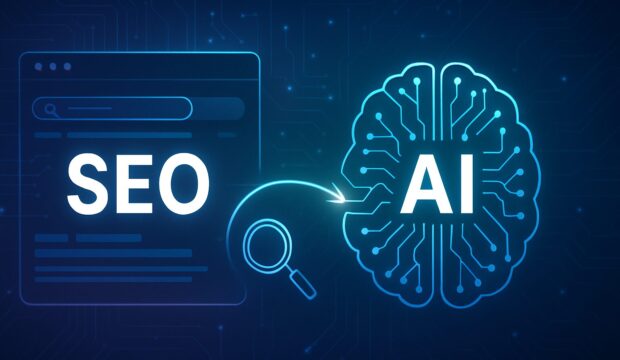

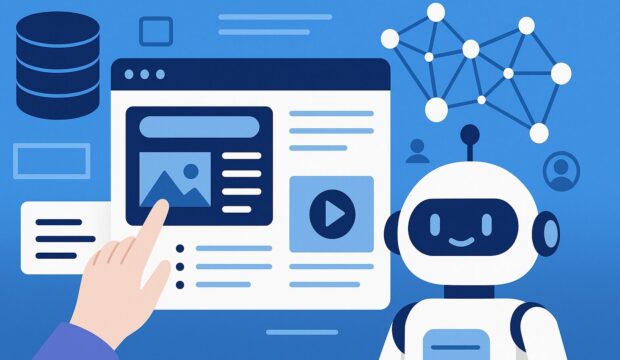


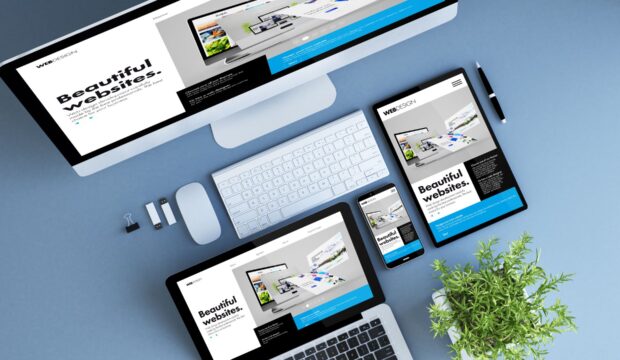
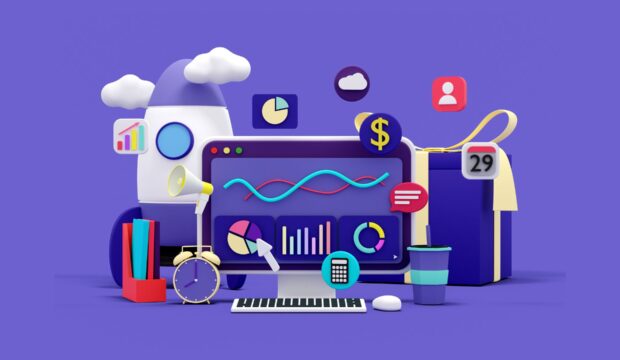


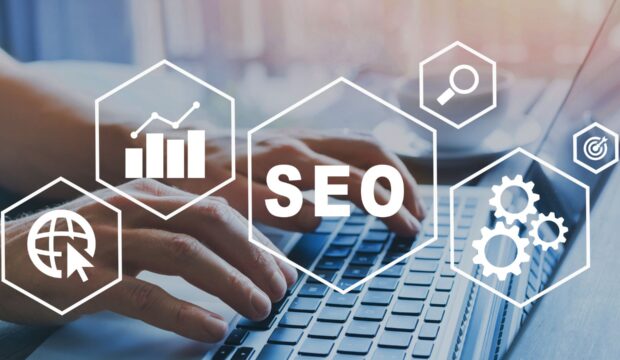
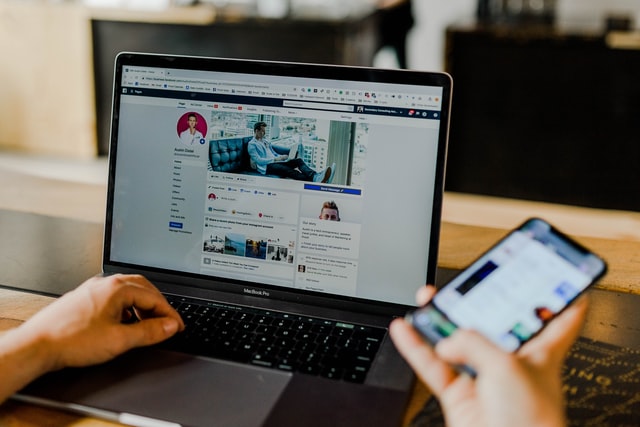
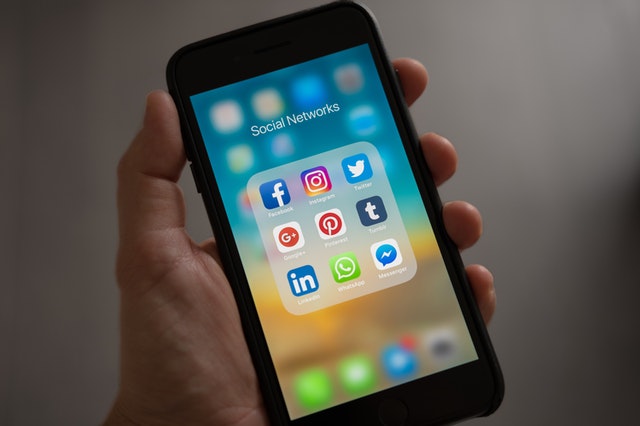
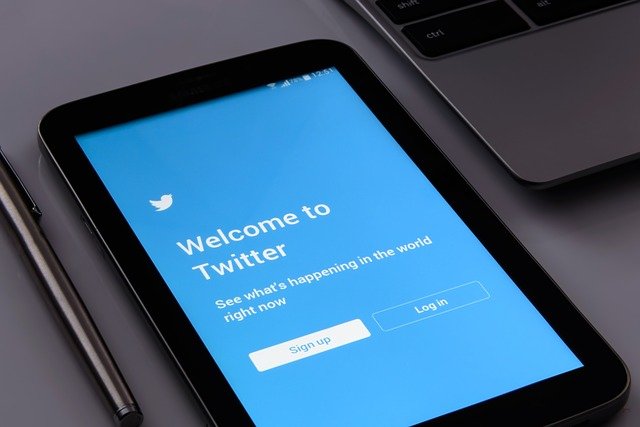
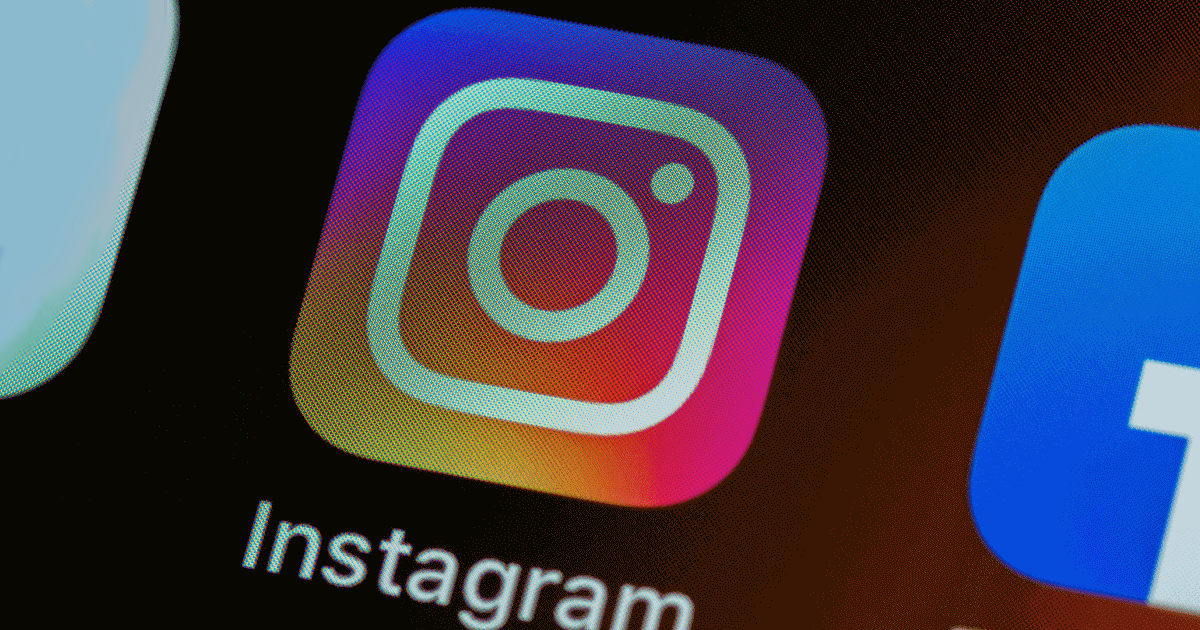
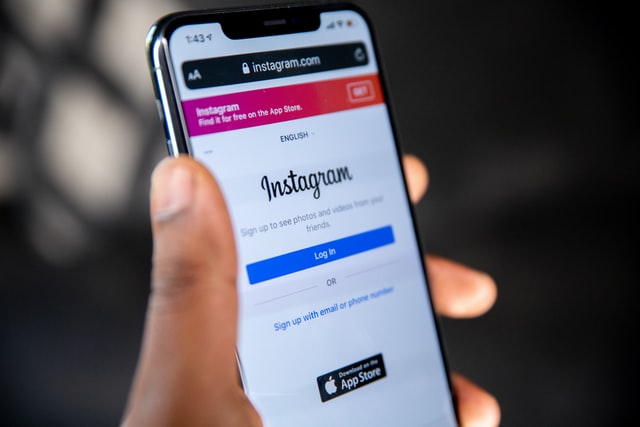
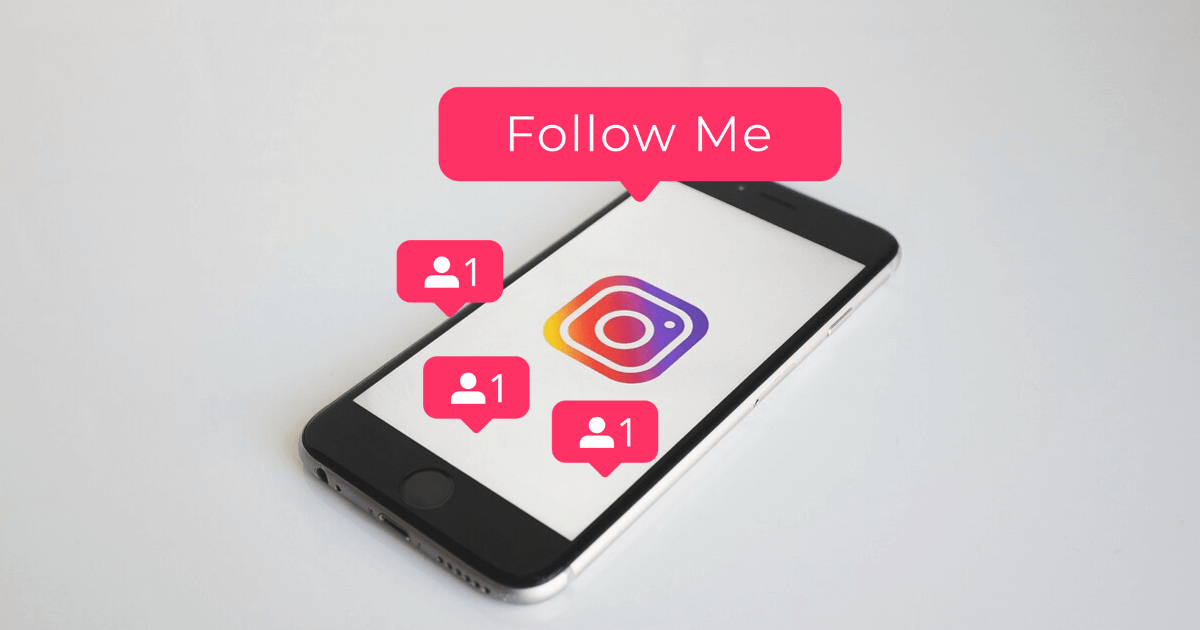
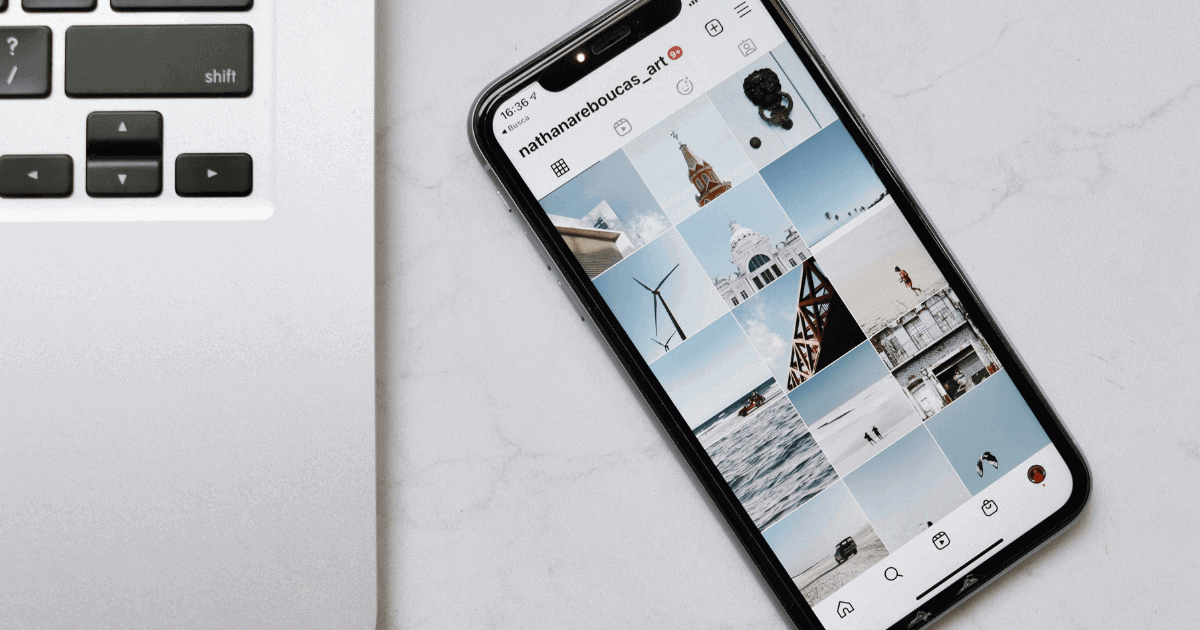

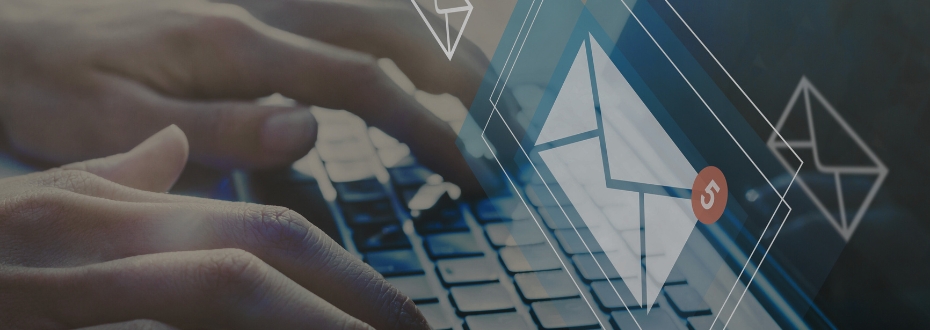





コメント